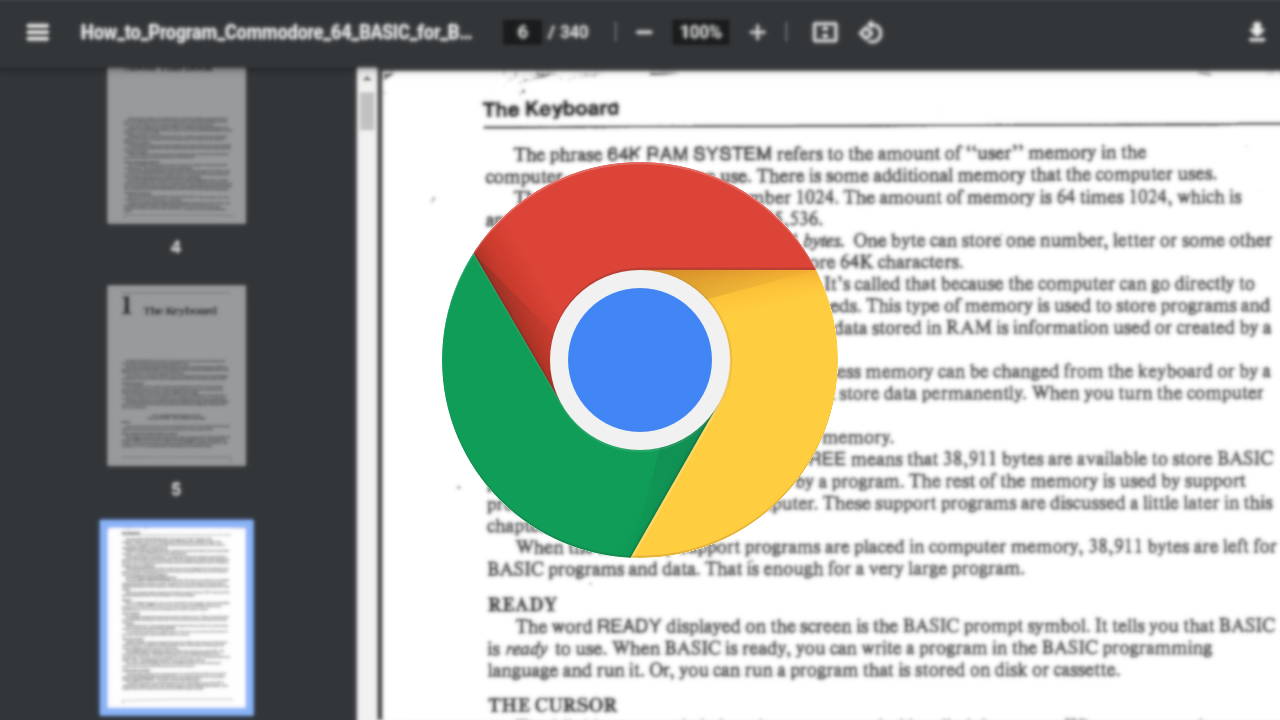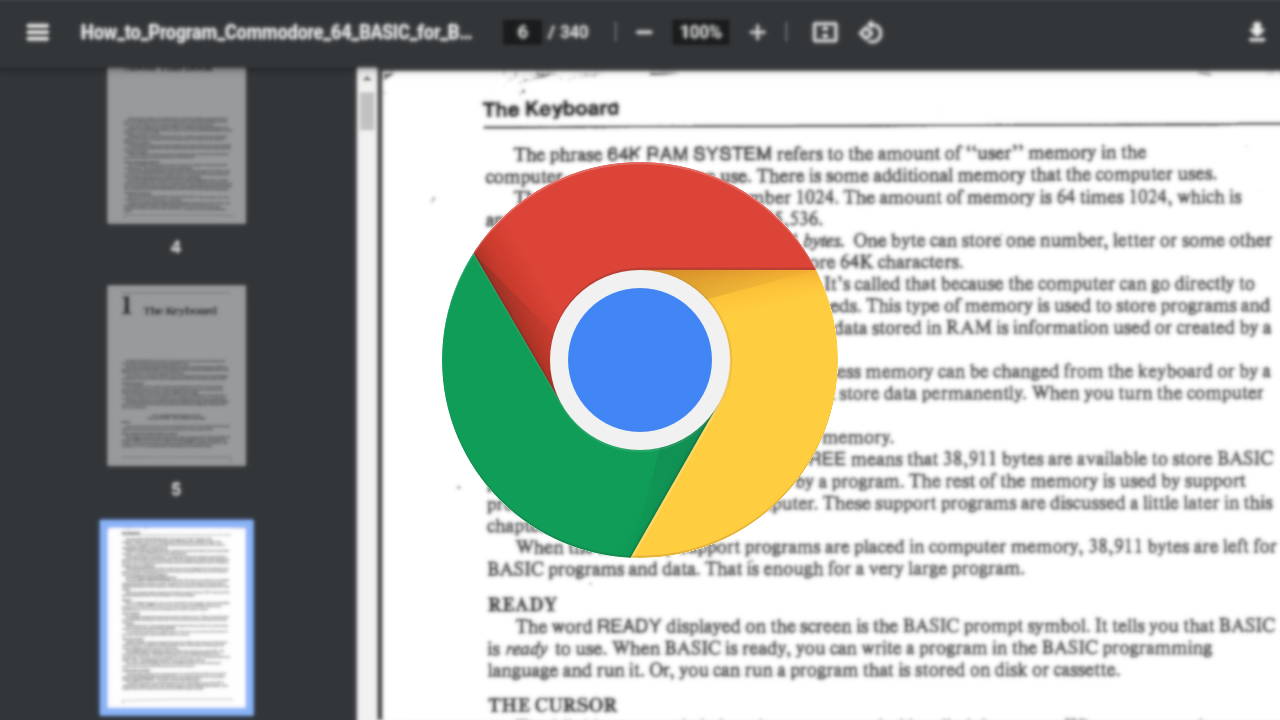
《如何在 Chrome 扩展中访问浏览器的历史记录》
在 Chrome 浏览器的使用过程中,有时我们可能需要在扩展程序中访问浏览器的历史记录,以便实现一些特定的功能或操作。以下是具体的实现步骤:
一、前提条件
确保你已经安装了 Chrome 浏览器,并且对 Chrome 扩展程序的开发有一定的了解。如果你还没有安装 Chrome,可以从官方网站下载并安装。
二、创建 Chrome 扩展项目
1. 在本地计算机上创建一个文件夹,用于存放你的 Chrome 扩展项目文件。例如,你可以创建一个名为“HistoryAccessExtension”的文件夹。
2. 在该文件夹中创建一个名为“manifest.json”的文件。这是 Chrome 扩展的配置文件,用于定义扩展的基本信息和权限。
3. 打开“manifest.json”文件,并添加以下基本内容:
- {
"manifest_version": 3,
"name": "History Access Extension",
"version": "1.0",
"description": "An extension to access browser history in Chrome extensions.",
"permissions": [
"history"
],
"background": {
"service_worker": "background.js"
}
}
这段代码定义了扩展的版本、名称、描述、权限以及后台脚本文件。其中,“permissions”字段中的“history”权限是访问浏览器历史记录所必需的。
三、编写背景脚本
1. 在“HistoryAccessExtension”文件夹中创建一个名为“background.js”的文件。这个文件将作为扩展的后台脚本,用于处理与浏览器历史记录相关的操作。
2. 打开“background.js”文件,并添加以下代码:
- chrome.runtime.onInstalled.addListener(() => {
console.log('Extension installed');
});
- chrome.history.onVisited.addListener((historyItem) => {
console.log('History item visited:', historyItem);
});
- chrome.history.onVisitRemove.addListener((historyItem) => {
console.log('History item removed:', historyItem);
});
- function getHistory(callback) {
chrome.history.search({ text: '' }, (results) => {
callback(results);
});
}
- chrome.runtime.onMessage.addListener((request, sender, sendResponse) => {
if (request.action === 'getHistory') {
getHistory((results) => {
sendResponse(results);
});
return true;
}
});
这段代码实现了以下几个功能:
- 监听扩展安装事件,并在控制台中输出安装信息。
- 监听浏览器历史记录的访问和删除事件,并在控制台中输出相关信息。
- 定义了一个名为“getHistory”的函数,用于获取浏览器的历史记录。该函数接受一个回调函数作为参数,当历史记录获取完成后,将结果传递给回调函数。
- 监听来自其他部分的消息请求,如果收到的消息请求的动作是“getHistory”,则调用“getHistory”函数获取历史记录,并将结果返回给发送请求的部分。
四、测试扩展
1. 打开 Chrome 浏览器,进入“扩展”页面(在浏览器地址栏中输入“chrome://extensions/”并回车)。
2. 开启“开发者模式”。
3. 点击“加载已解压的扩展程序”按钮,选择你创建的“HistoryAccessExtension”文件夹。
4. 安装完成后,你可以在 Chrome 浏览器的扩展列表中看到你的扩展程序。此时,你可以在控制台中查看到与浏览器历史记录相关的日志信息。
5. 你可以通过发送消息请求来获取浏览器的历史记录。例如,你可以在浏览器的控制台中输入以下代码:
- chrome.runtime.sendMessage('<你的扩展程序 ID>', { action: 'getHistory' }, (response) => {
console.log('Browser history:', response);
});
将“<你的扩展程序 ID>”替换为你实际的扩展程序 ID。执行这段代码后,你应该能够在控制台中看到浏览器的历史记录信息。
通过以上步骤,你就可以在 Chrome 扩展中访问浏览器的历史记录了。请注意,访问浏览器历史记录涉及到用户的隐私信息,因此在开发和使用相关功能时,务必遵循相关的法律法规和隐私政策。